Der Ansatz Webseiten ohne Werbung und teils sogar ohne Navigationsmenüs auszudrucken, basiert auf einer genialen Funktion von Safari, die bereits seit mehreren Software-Generation enthalten ist: dem Lesemodus. Dieser teils unbekannte oder zu Unrecht vernachlässigte Modus entfernt die meisten Elemente und macht damit Artikel leichter lesbar.
Mehr Apple-Wissen für dich.
Mac Life+ ist die digitale Abo-Flatrate mit exklusiven, unabhängigen Tests, Tipps und Ratgebern für alle Apple-Anwenderinnen und Anwender - ganz egal ob neu mit dabei oder Profi!
Mac Life+ beinhaltet
- Zugriff auf alle Online-Inhalte von Mac Life+
- alle digitalen Ausgaben der Mac Life, unserer Sonderhefte und Fachbücher im Zugriff
- exklusive Tests, Artikel und Hintergründe vorab lesen
- maclife.de ohne Werbebanner lesen
- Satte Rabatte: Mac, iPhone und iPad sowie Zubehör bis zu 15 Prozent günstiger kaufen!
✔ SOFORT gratis und ohne Risiko testen: Der erste Monat ist kostenlos, danach nur 6,99 Euro/Monat.
✔ Im Jahresabo noch günstiger! Wenn du direkt für ein ganzes Jahr abonnierst, bezahlst du sogar nur 4,99 Euro pro Monat.
Um nun eine Webseite ohne Werbung zu drucken, öffnen Sie, falls Sie das noch nicht getan haben, Safari auf Ihrem Mac. Rufen Sie nun eine beliebige Internetseite auf, die Sie in der einfachen Leseansicht ausdrucken möchten. (Auch dieser Artikel eignet sich zum Ausprobieren.)
Klicken Sie nun in der Adressleiste auf den Button für den Lesemodus. Dieser wird durch ein Symbol mit vier Linien angedeutet. Alternativ dazu können Sie auch in der Menüleiste am oberen Bildschirmrand auf „Darstellung“ klicken und dort die Option „Reader einblenden“ auswählen oder drücken Sie Shift + Befehlstaste (cmd) + (r) auf Ihrer Tastatur. Der Artikel wird daraufhin analysiert und in die vereinfachte Leseansicht gebracht.
Drücken Sie nun die Befehlstaste (cmd) + (p) oder klicken Sie in der Menüleiste auf „Ablage“ und wählen dann “Drucken“ aus. In der Druckansicht können Sie nun noch verschiedene Einstellungen vornehmen. Damit Sie später nachvollziehen können, woher der Artikel stammt, empfehlen wir Ihnen die Option „Kopf- und Fußzeilen drucken“ zu aktivieren. Sobald Sie alles nach Ihren Vorstellungen konfiguriert haben, klicken Sie auf „Drucken“. Fertig.

Apple AirPods Pro


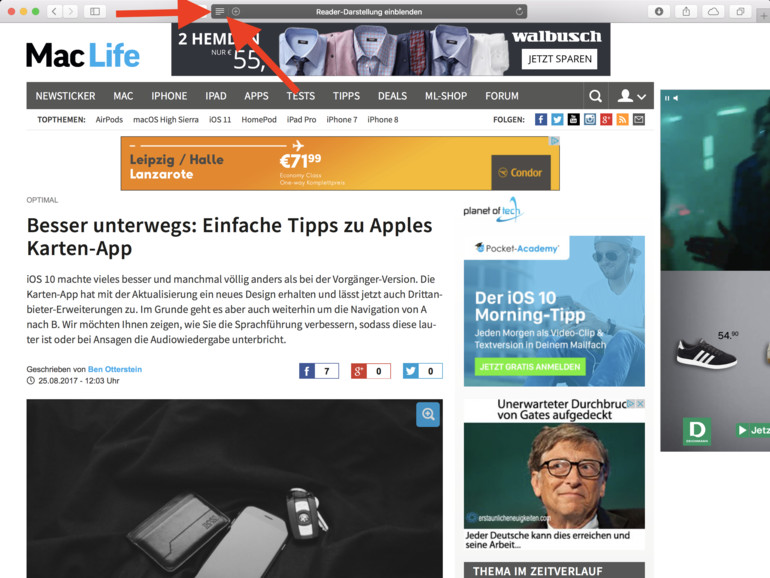
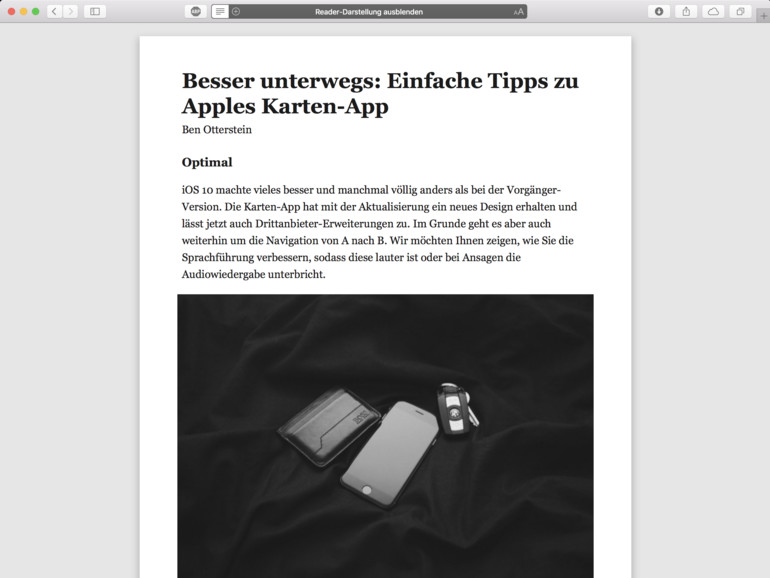

Diskutiere mit!
Hier kannst du den Artikel "Safari: So drucken Sie eine Webseite ohne Werbung am Mac aus" kommentieren. Melde dich einfach mit deinem maclife.de-Account an oder fülle die unten stehenden Felder aus.
Die Kommentare für diesen Artikel sind geschlossen.